iOS 18 এর সাথে, অ্যাপল অবশেষে আমাদের সবচেয়ে অনুরোধ করা বৈশিষ্ট্য – কল রেকর্ডিং প্রদান করেছে। যদিও এটি অ্যান্ড্রয়েড ব্যবহারকারীদের কাছে একটি তুচ্ছ বৈশিষ্ট্য বলে মনে হতে পারে, আইফোন ব্যবহারকারীরা এত দিন এটি থেকে বঞ্চিত ছিলেন। সৌভাগ্যক্রমে, সেই দিনগুলি চলে গেছে। এখন, আপনি তৃতীয় পক্ষের অ্যাপের প্রয়োজন ছাড়াই আপনার আইফোনে আপনার কলগুলি স্থানীয়ভাবে রেকর্ড করতে পারেন। যাইহোক, যদি আপনার ডিভাইসটি iOS 18 এর সাথে সামঞ্জস্যপূর্ণ আইফোনের তালিকায় না থাকে, তবে আপনি চেষ্টা করতে পারেন অন্যান্য পদ্ধতি রয়েছে। সুতরাং, এখানে আপনি কিভাবে আইফোন কল রেকর্ড করতে পারেন.
দ্রষ্টব্য: অনেক অঞ্চলে, অন্য পক্ষের সম্মতি ছাড়া ফোন কল রেকর্ড করা বেআইনি। সুতরাং, দায়িত্বের সাথে এটি করতে ভুলবেন না।
পদ্ধতি 1: iOS 18 কল রেকর্ডিং বৈশিষ্ট্য ব্যবহার করুন
iOS 18 এর সাথে, আপনি ফোন অ্যাপ থেকে সরাসরি কল রেকর্ড করতে পারেন। সর্বোত্তম অংশটি হল আপনি রেকর্ড করা কলগুলির জন্য প্রতিলিপি বৈশিষ্ট্যও পান যা নোট অ্যাপে প্রতিলিপি সংরক্ষণ করে। এটি লক্ষণীয় যে আইফোনে ট্রান্সক্রাইব কল রেকর্ডিং কার্যকারিতা শুধুমাত্র ইংরেজি (মার্কিন যুক্তরাষ্ট্র, যুক্তরাজ্য, অস্ট্রেলিয়া, কানাডা, ভারত, নিউজিল্যান্ড, সিঙ্গাপুর), স্প্যানিশ (মার্কিন যুক্তরাষ্ট্র, মেক্সিকো), জাপানিজ (জাপান), ম্যান্ডারিন চাইনিজ (চীনের মূল ভূখণ্ড) ভাষায় উপলব্ধ। তাইওয়ান), ক্যান্টনিজ (চীনের মূল ভূখণ্ড, হংকং), এবং পর্তুগিজ (ব্রাজিল)।
- আপনার আইফোন ব্যবহার করে একটি কল করুন এবং কলটি সংযুক্ত হলে, কল স্ক্রিনের উপরের বাম কোণে রেকর্ড বোতামে আলতো চাপুন।
- আপনি স্ক্রিনে “এই কল রেকর্ড করা হবে” পড়ার একটি প্রম্পট দেখতে পাবেন। এই বার্তাটি কল রেকর্ডিং শুরু হওয়ার আগে অন্য পক্ষকে জানানো হবে যে আপনি কলটি রেকর্ড করছেন। আপনি এটি অতিক্রম করলে, কল রেকর্ড হবে না।
- এখন, আপনি যখনই রেকর্ডিং বন্ধ করতে চান তখন স্টপ বোতামে ট্যাপ করতে পারেন।
- কল রেকর্ডিংয়ের ট্রান্সক্রিপ্ট নোট অ্যাপে সংরক্ষিত হবে। আপনি নোটস> কল রেকর্ডিং এ গিয়ে এটি অ্যাক্সেস করতে পারেন।
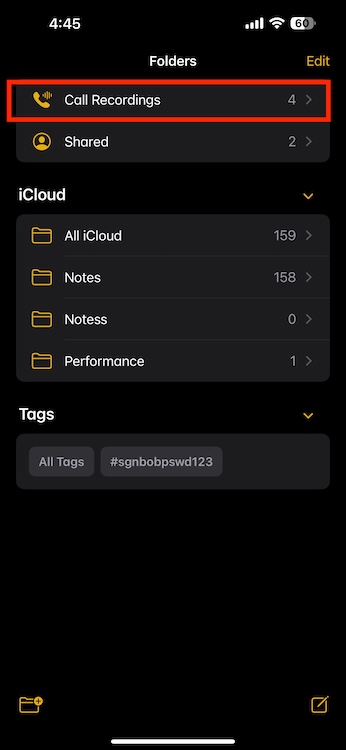
আপনার যদি iOS 18 সামঞ্জস্যপূর্ণ iPhone না থাকে, তাহলে আপনি iPhone-এ কল রেকর্ড করার জন্য নিচের পদ্ধতিগুলি ব্যবহার করে দেখতে পারেন।
পদ্ধতি 2: ভয়েস মেমো অ্যাপ ব্যবহার করুন
আমি জানি এটা অনেকের কাছে হাস্যকর শোনাতে পারে। কিন্তু আরে যদি আপনি কোনো তৃতীয় পক্ষের বিকল্পের সাথে বিশৃঙ্খলা করতে না চান, তাহলে অডিও রেকর্ড করতে শক্তিশালী ভয়েস মেমোস অ্যাপ ব্যবহার করে স্পিকারফোন চ্যাট রেকর্ড করা খারাপ ধারণা হবে না। প্রশ্নে থাকা অ্যাপটি আপনাকে কিছু রেকর্ড করতে দিতে বেশ ভাল কাজ করে। আরও কী, এটি রেকর্ডিংগুলি সম্পাদনা করার, সেগুলিকে দক্ষতার সাথে পরিচালনা করার এবং এমনকি কোনও ঘাম না ভেঙেই যে কারও সাথে রেকর্ডিংগুলি ভাগ করে নেওয়ার আরও ভাল উপায় অফার করে৷
দ্রষ্টব্য: এই পদ্ধতির জন্য আপনার একটি মাধ্যমিক আইফোন বা একটি আইপ্যাডের প্রয়োজন হবে৷
1. খুলুন ভয়েস মেমো অ্যাপ আপনার সেকেন্ডারি ডিভাইসে (একটি আইফোন বা আইপ্যাড) এবং এটিকে আপনার আইফোনের কাছাকাছি আনুন। আঘাত রেকর্ড বোতাম আপনি একটি কল করার আগে।
2. যখন আপনি আপনার iPhone থেকে কল করছেন, তখন এটিকে সর্বাধিক ভলিউম সহ স্পিকার মোডে রাখতে ভুলবেন না৷ এটি ভয়েস মেমো অ্যাপটিকে পুরো কথোপকথন শুনতে এবং রেকর্ড করার অনুমতি দেবে। অন্যথায়, এটি শুধুমাত্র আপনি যা বলছেন তা রেকর্ড করবে।
3. একবার আপনার কল করা হয়ে গেলে, রেকর্ডিং বন্ধ করতে অন্য ডিভাইসের লাল বোতামে আলতো চাপুন৷
4. আপনি এখন ট্যাপ করতে পারেন তিনটি বিন্দু রেকর্ডিং এর ডান পাশে এবং আঘাত শেয়ার করুন আপনার আইফোনে এই রেকর্ডিং সরাতে বোতাম।
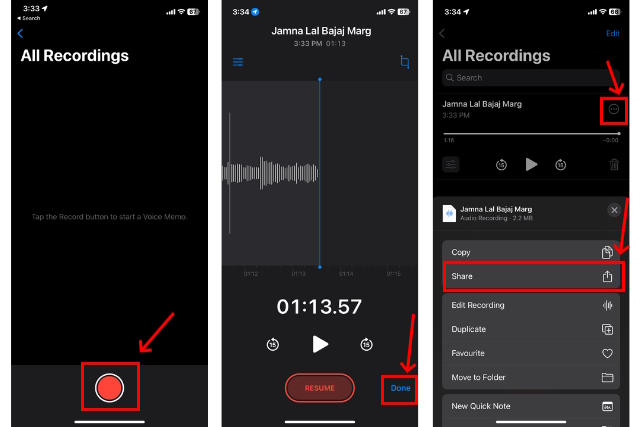
পদ্ধতি 3: সেরা আইফোন কল রেকর্ডার আপনি চেষ্টা করতে পারেন
আইওএস-এর জন্য কল রেকর্ডিং অ্যাপের অভাব না থাকলেও, তারা যা বিজ্ঞাপন দেয় তা সবই করে না। এছাড়াও, অনেকগুলি অ্যাপ আপনি সাবস্ক্রাইব করার পরেই কাজ করে, যার অর্থ আপনি অর্থ প্রদানের আগে জিনিসগুলি পরীক্ষাও করতে পারবেন না। বেশ কয়েকটি আইফোন কল রেকর্ডার চেষ্টা করার পরে, আমি ব্যবহারকারীর ইন্টারফেস, নির্ভরযোগ্যতা এবং তারা কীভাবে কল রেকর্ডিং পরিচালনা করে তার উপর ভিত্তি করে তিনটি সেরা বেছে নিয়েছি।
1. ACR কল রেকর্ডার – আইফোনের জন্য
বহুমুখীতা এবং দক্ষতা উভয় ক্ষেত্রেই, ACR কল রেকর্ডার চিহ্ন পর্যন্ত বেঁচে থাকে। আপনি এই বৈশিষ্ট্য সমৃদ্ধ আইফোন কল রেকর্ডার ব্যবহার করতে পারেন ইনকামিং/আউটগোয়িং কল, দেশীয়/আন্তর্জাতিক কল রেকর্ড করুন ইন্টারনেট সংযোগ সহ/বিহীন।
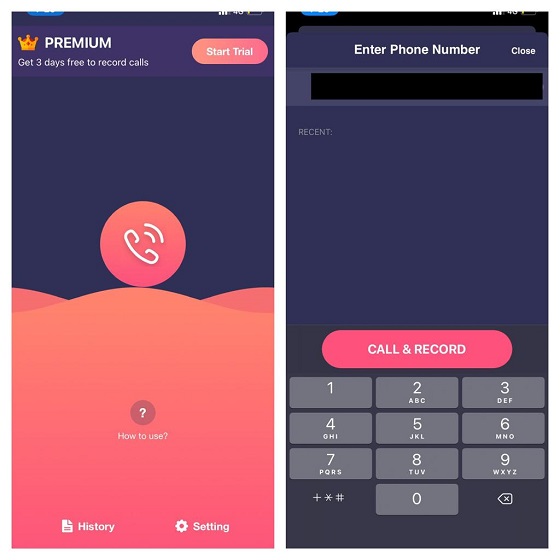
ACR কল রেকর্ডার একটি ঝরঝরে ইন্টারফেস আছে এবং আপনাকে বিভিন্ন বিভাগে আপনার রেকর্ডিং সংগঠিত করার অনুমতি দেয়। সুতরাং, আপনি পারেন আপনার রেকর্ডিং ফাইল সব নিখুঁতভাবে সংগঠিত রাখুন ঝামেলামুক্ত অ্যাক্সেসের জন্য। এমনকি অডিও রেকর্ডিং সম্পাদনার ক্ষেত্রে, আমি এটি বেশ ভাল খুঁজে পেয়েছি। এইভাবে, আপনি আপনার রেকর্ডিং সূক্ষ্ম-টিউন করতে বা অবাঞ্ছিত অংশগুলি সরাতে অন্তর্নির্মিত সম্পাদনা সরঞ্জামগুলি ব্যবহার করতে পারেন।
আরও কি, ACR কল রেকর্ডার 50টিরও বেশি ভাষায় স্পিচ-টু-টেক্সট রেকর্ডিং সমর্থন করে এবং আপনাকে আপনার রেকর্ডিংগুলি Google ড্রাইভ, ড্রপবক্স এবং স্ল্যাকে আপলোড করতে দেয়৷ যদিও $4/সপ্তাহ বা $14/মাসের মূল্য ট্যাগ এটিকে অত্যন্ত ব্যয়বহুল করে তোলে, আপনি বৈশিষ্ট্যের বিস্তৃত পরিসর এবং নির্ভরযোগ্য কর্মক্ষমতা বিবেচনা করে এতে ভুল করতে পারবেন না।
2. কল রেকর্ডার
আরেকটি iOS কল রেকর্ডিং অ্যাপ যা আমার দৃষ্টি আকর্ষণ করতে পেরেছে তা হল কল রেকর্ডার। সহজে-ব্যবহারের উপর আরও ফোকাস সহ, অ্যাপটি আপনাকে সহজেই ইনকামিং এবং আউটগোয়িং কল রেকর্ড করতে দেয়। এছাড়াও, এটি আপনাকে আপনার রেকর্ডিং ট্রিম এবং নাম পরিবর্তন করতে দেওয়ার জন্য সহজ সম্পাদনা সরঞ্জামগুলির সাথেও আসে৷
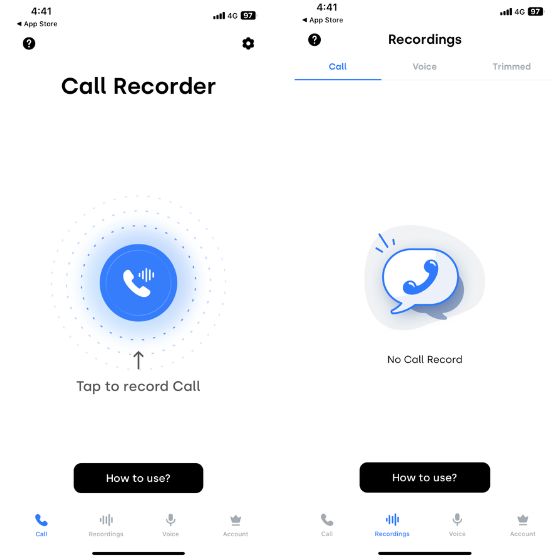
অ্যাপটিতে একটি “রেকর্ড” বোতাম রয়েছে যা আপনাকে দ্রুত আলতো চাপ দিয়ে আপনার আইফোনে একটি ফোন কল রেকর্ড করার প্রক্রিয়া কিকস্টার্ট করতে দেয়। কল শেষ হলে, এটা রেকর্ড করা কলগুলি ‘রেকর্ডিং’ স্ক্রিনের ভিতরে সংরক্ষণ করে সুবিধাজনক অ্যাক্সেসের জন্য।
একবার আপনি আপনার অডিও রেকর্ড এবং সম্পাদনা করার পরে, আপনি iMessage, ইমেল, WhatsApp, এবং Twitter এর মাধ্যমে শেয়ার করতে পারেন৷ শুধু তাই নয়, এটি আপনাকে স্ল্যাকের মাধ্যমে অডিও রেকর্ডিং শেয়ার করার অনুমতি দেয় যা সহযোগিতার জন্য একটি বড় প্লাস হতে পারে।
3. TapeACall
TapeACall দীর্ঘকাল ধরে আইফোনের জন্য সেরা কল রেকর্ডারগুলির মধ্যে একটি। খ্যাতি (4 মিলিয়নেরও বেশি ব্যবহারকারী) এবং উচ্চ রেটিং দেওয়া, এটি একটি উল্লেখের যোগ্য। অ্যাপটি একটি সুন্দর স্বজ্ঞাত ইউজার ইন্টারফেস পেয়েছে এবং আপনাকে আপনার আইফোনে দক্ষতার সাথে ফোন কল রেকর্ড করতে এবং পরিচালনা করতে দেওয়ার জন্য প্রচুর বৈশিষ্ট্যের গর্ব করে।
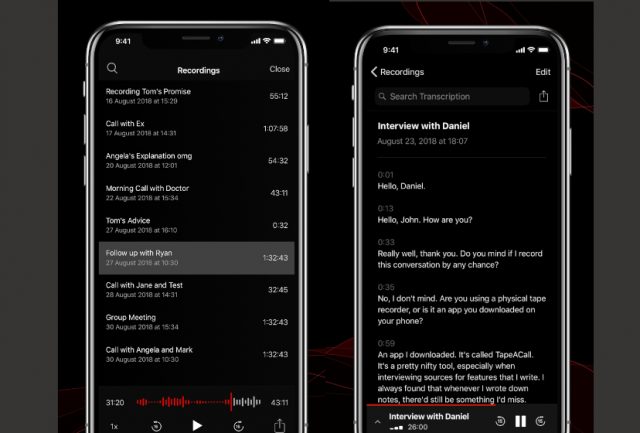
উল্লেখযোগ্যভাবে, TapeACall একটি ভাল উপায় প্রদান করে আপনার কল রেকর্ডিং সঞ্চয় করুন এবং সংগঠিত করুন। আপনার প্রয়োজনের উপর নির্ভর করে, আপনি আপনার রেকর্ডিংগুলিকে শ্রেণীবদ্ধ করতে পারেন এবং এমনকি সেগুলিকে লেবেল করতে পারেন যাতে আপনি সেগুলি সহজেই খুঁজে পেতে সক্ষম হবেন৷ এছাড়াও, জুম মিটিংগুলি স্বয়ংক্রিয়ভাবে রেকর্ড করার নমনীয়তা এবং রেকর্ডিংগুলি Google ড্রাইভ, ড্রপবক্স এবং এভারনোটে আপলোড করার সুবিধা ব্যবহারকারীর অভিজ্ঞতাকে আরও উন্নত করতে পারে।
কিন্তু এই অ্যাপটি সম্পর্কে আমি যা সবচেয়ে বেশি পছন্দ করেছি তা হ’ল সঠিকভাবে টেক্সটে রেকর্ডিং প্রতিলিপি করার ক্ষমতা। আমি যে সমস্ত ফোন রেকর্ডার চেষ্টা করেছি তার মধ্যে, এটি টেক্সটে রেকর্ডিং প্রতিলিপি করার ক্ষেত্রে অনেক ভাল কাজ করেছে। সুতরাং, আমি অবশ্যই আপনাকে এটি একটি শট দিতে সুপারিশ করবে.
পদ্ধতি 4: আইফোনে ইনকামিং কল রেকর্ড করতে Google ভয়েস ব্যবহার করুন
আপনি যদি এখনও আপনার iPhone এ বিনামূল্যে একটি ফোন কল রেকর্ড করার উপায় খুঁজছেন, Google ভয়েস ব্যবহার করে দেখুন (বিনামূল্যে পাওয়া যায়) যদিও এটি একটি সম্পূর্ণ কল রেকর্ডার নয়, এটি কিছু সীমাবদ্ধতার সাথে কাজটি করতে পারে।
আমরা আরও এগিয়ে যাওয়ার আগে, Google Voice সম্পর্কে আপনার কিছু জানা দরকার:
- প্রথম এবং সর্বাগ্রে, Google ভয়েস বর্তমানে মার্কিন যুক্তরাষ্ট্রে ব্যক্তিগত Google অ্যাকাউন্টগুলির জন্য উপলব্ধ৷
- দ্বিতীয়ত, আপনি শুধুমাত্র ইনকামিং কল রেকর্ড করতে পারবেন, আউটগোয়িং কল নয়।
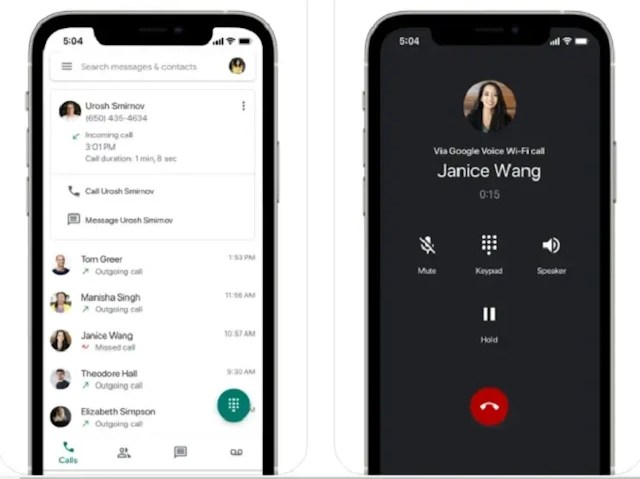
গুগল ভয়েস ব্যবহার করে আইফোনে কল রেকর্ড করার ধাপগুলি এখানে রয়েছে:
1. আপনার Google ভয়েস অ্যাপ খুলুন iPhone -> সেটিংস -> কল এবং টগল অন ইনকামিং কল অপশন. আপনি যখন প্রথমবার Google ভয়েস ব্যবহার করছেন, তখন আপনাকে একটি বিনামূল্যের ফোন নম্বর চয়ন করতে বলা হবে এবং কল করার জন্য আপনি যে ডিভাইসটি ব্যবহার করবেন তা নির্দিষ্ট করতে বলা হবে৷
2. একবার কল শুরু হলে, “4” আলতো চাপুন কল রেকর্ডিং শুরু করতে নম্বর প্যাডে।
3. এখন, একটি রোবট ভয়েস আপনাকে জানাবে যে রেকর্ডিং শুরু হয়েছে৷ আপনি যদি রেকর্ডিং বন্ধ করতে চান, আবার “4” আলতো চাপুন বা হ্যাং আপ করুন। এটি লক্ষণীয় যে অ্যাপটি আপনাকে যতবার রেকর্ডিং বন্ধ/শুরু করতে চান ততবার “4 কী” আঘাত করতে দেয়।
4. কল শেষ হয়ে গেলে, Google ভয়েস আপনাকে রেকর্ডিং সহ একটি পপ-আপ দেখাবে৷ আপনি এটি অ্যাপের ভয়েসমেইল ট্যাবের অধীনেও খুঁজে পেতে পারেন।
পদ্ধতি 5: কল রেকর্ডিং হেডফোন ব্যবহার করে দেখুন
আপনি যদি আপনার আইফোনে তৃতীয় পক্ষের কল রেকর্ডারগুলি ব্যবহার করে দেখতে না চান তবে কল রেকর্ডিং হেডফোনগুলি পরীক্ষা করার মতো হতে পারে। এগুলি ব্যবহার করা সহজ এবং আপনাকে iOS-এ কল রেকর্ড করতে দেওয়ার ক্ষেত্রে নির্ভরযোগ্য৷
খারাপ দিক হিসাবে, বেশিরভাগ কল রেকর্ডিং হেডফোনে একটি 3.5 মিমি হেডফোন প্লাগ রয়েছে। এর মানে আপনি এগুলিকে শুধুমাত্র আপনার iPhone 6s বা পুরোনো ডিভাইসে বা একটি হেডফোন ডংলে ব্যবহার করতে পারবেন। আপনি যদি এই ঘাটতিতে কিছু মনে না করেন, Olympus TP-8 টেলিফোন পিক-আপ মাইক্রোফোনটি দেখুন ($22.33)



